統合したGoogle Calendar ™ を使用することで、簡単にスケジュール管理や電話会議の開始&追跡ができます。次の簡単な指示に従って開始しましょう。
注: FreeConferenceCall.com アカウントログイン認証情報(メールアドレスとパスワード)がダウンロード完了のために必要です。アカウントをお持ちでない方は、今すぐ登録。
Google アカウントの認証情報を入力してサインインします。
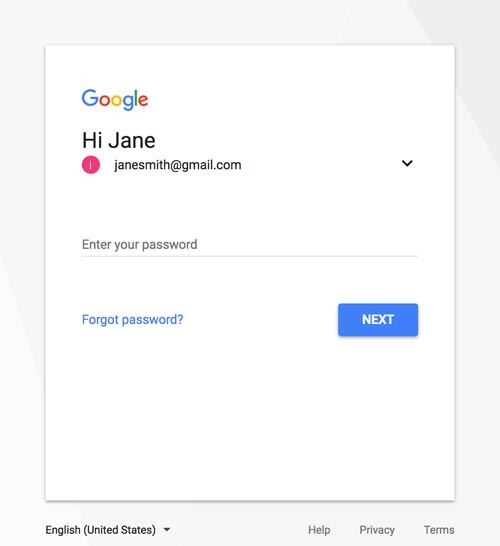
Chrome ストアにあるFreeConferenceCall.comのGoogle Calendar拡張機能に移動します。そして、+ Chromeに追加 をクリックします。
Google Calendar 拡張機能新しい拡張機能の認証ダイアログにある、拡張機能追加をクリック。
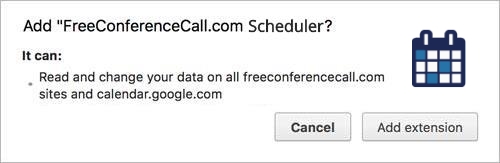
FreeConferenceCall.comのGoogle Calendar拡張機能は新しいイベントの作成時に利用できます。そして、FreeConferenceCall.comアカウントにサインインして承認をクリックします(初回のみ)。
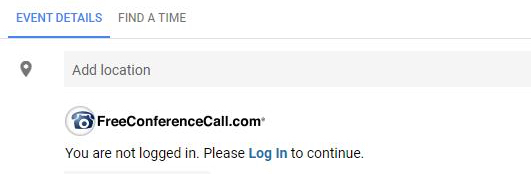
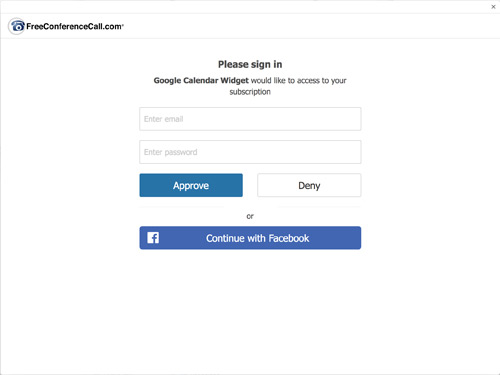
いつも通りイベント詳細を記入します。追加をクリックするとロケーションフィールドと詳細が会議認証情報とともに設定されます。保存をクリックするのをお忘れなく!
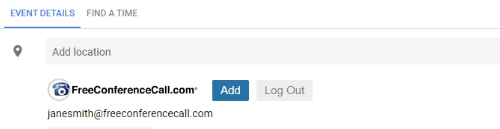
会議の時間になりましたら、今すぐ会議をクリックしてFreeConferenceCall.comデスクトップ アプロケーションを起動します。初めてデスクトップアプリを使用しますか?アプリケーション起動のステップに従って下さい。